Ecranul unui dispozitiv Android este probabil cea mai fragilă componentă. Este foarte obișnuit ca proprietarii de Android să ajungă blocați cu un dispozitiv care are un ecran spart, negru sau nefuncțional. Ce faci totuși când toate datele tale sunt lăsate pe dispozitiv? Dacă dispozitivul încă pornește, există câteva opțiuni de încercat.
Notă: dacă dispozitivul dvs. rulează Android 4.0 sau o versiune ulterioară, puteți backup pentru dispozitiv folosind Android SDK pentru a obține date de pe telefon pentru a le utiliza pe alt dispozitiv Android.
Înainte de a efectua oricare dintre pașii de mai jos, poate doriți să scoateți cardul SD. Cardul SD conține multe dintre datele dvs. personale, cum ar fi muzică și fotografii. Unele aplicații folosesc chiar și cardul SD pentru a stoca datele aplicației.
Unele dispozitive Android montează memoria internă ca disc amovibil atunci când le conectați la computer. De acolo puteți trage datele pe computer sau le puteți șterge.
Ștergeți datele utilizând una dintre aceste 6 opțiuni
Opțiunea 1: ștergeți din Device Manager
Dacă ați configurat Android-ul pentru a utiliza Managerul de dispozitiv Android, este posibil să puteți șterge dispozitivul de acolo. Asigurați-vă că dispozitivul este pornit. Sper să se conecteze bine la internet. Apoi, de pe computer, deschideți Manager dispozitive Androidși selectați opțiunea „Şterge" dispozitivul tau.
Opțiunea 2: ștergeți prin aplicația Android Lost
Conectați-vă la Google Play prin intermediul unui computer și încercați să instalați „Android pierdut” pe dispozitivul dvs. Dacă se instalează cu succes, este posibil să puteți porni dispozitivul și să-l ștergeți de la distanță de pe site-ul web Android Lost.
Opțiunea 3: Încercați să descoperiți secvența butoanelor pentru o resetare completă
Poate doriți să aflați secvența exactă a butoanelor pentru resetarea completă a dispozitivului. Secvența de resetare hard a fiecărui dispozitiv este diferită. Dacă puteți găsi un prieten cu același dispozitiv sau puteți accesa un dispozitiv la un dealer local, puteți apoi să efectuați pașii pe celălalt dispozitiv, apoi să urmați pe al tău.
O altă opțiune bună pentru a învăța pașii ar fi să vizitezi YouTube și să cauți un videoclip despre cum să resetați la setările din fabrică sau să resetați complet modelul dvs. de Android. Apoi, puteți urmări videoclipul pe propriul dispozitiv. Este greu de făcut, dar posibil!
Opțiunea 4: utilizați SDK-ul Android (root numai cu depanarea USB activată)
Dacă v-ați rootat Android-ul și se întâmplă să fi activat Depanarea USB pe dispozitiv înainte de a pierde capacitatea de a utiliza ecranul, aveți noroc. Puteți instala pur și simplu Instrumente SDK sau SDK Android pe computer, apoi utilizați o comandă ADB pentru a șterge datele.
- Din folderul instrumente platformă, tastați:
“adb coajă„apoi apăsați”introduce“. - Din promptul ADB, tastați:
“ștergeți datele” apoi apăsați ”introduce“.
Dacă vedeți un mesaj care spune „S-a terminat de șters /date„, ați șters datele de pe dispozitiv.
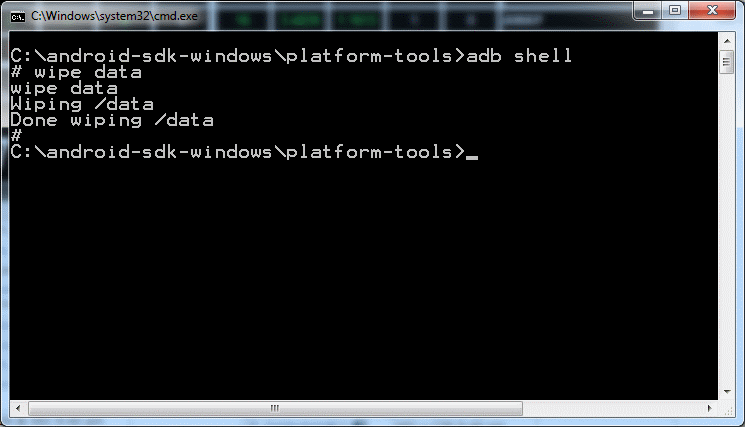
Opțiunea 5: Înlocuiți ecranul
Desigur, există multe locuri care înlocuiesc ecranele telefonului și tabletei. Oamenii care sunt suficient de pricepuți ar putea dori să cumpere un ecran de înlocuire de la unul dintre multele site-uri web care le vând și le înlocuiesc. Există, de asemenea site-uri face it yourself care vă arată cum să înlocuiți ecranul. Există întotdeauna o șansă să nu funcționeze, totuși și este o modalitate foarte costisitoare de a afla asta.
Opțiunea 6: Deteriorați fizic dispozitivul
Nu în ultimul rând, puteți deteriora fizic dispozitivul. Zdrobiți-l în bucăți mici. Unii oameni cred că nu există o modalitate reală de a fi siguri că dispozitivul este deteriorat până la punctul în care datele nu pot fi recuperate. Dar cine se va deranja să se încurce cu dispozitivul tău spart doar pentru a-ți vedea pozele de Crăciun de acum 3 ani?
Ești într-un punct dificil. Nimeni nu vrea să riște să lase date pe un dispozitiv. Sper că unul dintre pașii de mai sus te-a ajutat. Dacă ați venit cu propria dvs. soluție, vă rugăm să o distribuiți în secțiunea de comentarii de mai jos.